Empezamos, por el principio, como debe ser, todas las imagenes esta reducidas a 800x600.
Instalacion:
La instalacion es tan sencilla que da asco, te pide practicamente todos los datos al principio, y empieza a su rollo, el windows antiguo lo dejara en una carpeta llamada windows.old, muy util para sacar tus antiguos documentos de documents and settings del xp, las demas carpetas que no sean windows, se quedan, la instalacion de vista se carga la carpeta windows, archivos de programa y documents and settings.
La instalacion es tan rapida como un caracol andando por papel de lija, iros a hacer un par de cosillas, y volver a los 30 minutos, entonces ya os preguntara el nombre de usuario, aseguraros antes de instalar vista de que:
En la BIOS de la placa el HPET (Hiper Precision Event Timer), esta activado, en 32 o 64 bits, sino os dara error en pantalla azul, no instalara, no funcionara...
Estais conectados a internet, esto es importante para cuando termina la instalacion...
Configuracion:
Segun termine la instalacion, si aun vivis, os saldra la ventana de vista de bienvenida para configurar todo, no toqueis nada, que os veo venir..., no toqueis las cosas de tocar, seguramente no detecte casi nada del pc, el micro y poco mas, ni puñetero caso.
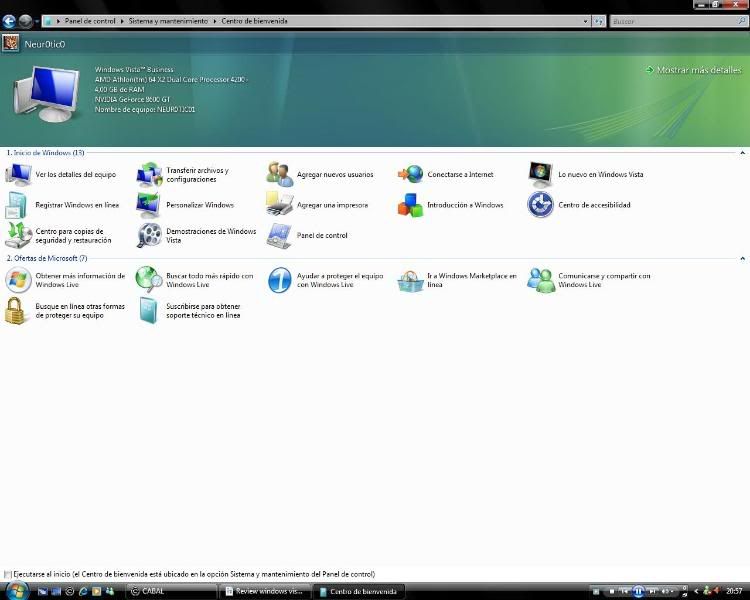
Sino empezara a actualizar solo, a que esperais, windows update, tocar eso.
Os bajara del orden de unas 36 actualizaciones, reiniciara, algunas actualizaciones se instalaran en ese reinicio, podeis afeitaros mientras y recoger a la novia.
Derrepente Windows Vista adquiere el poder de la adivinacion, se detecto tarjeta grafica nvidia Geforce xxxx, instalando drivers, se detecto impresora tal, instalando drivers...
Si volveis a windows update vereis mas actualizaciones aun, unas 7-9, en opcionales, si no teneis una placa que le comprasteis a "alguien" encima de una manta, tendreis los drivers de la placa...
Y seguimos actualizando, antes de que os deis cuenta de que estais jubilados, windows vista ha instalado todo, con su directx 10, tiene integrado el panel de control de nvidia, la leche, eso si, como le metais un cd, cuidao, de drivers digo, puede que explorer.exe se cabree si no dejais configurado el disco duro como el quiere... y no os deis cuenta hasta la cuarta reinstalacion, de que vista instala los drivers que a el le da la gana, no le lleves la contraria..., si metes algun driver, que no este ya instalado por vista, vista se actualiza solo, es un poco infantil, pero es asi, se enfurruña, y no acepta drivers sin firma digital reconocida por microsoft como fiable, este inconveniente solo lo tiene mi webcam, ya me buscare las castañas con genius para solucionarlo, vista no es como xp, en xp metes un sistema operativo, como en cualquier pc, y liate a meter cds, aqui los cds son para adorno.
Opciones, uso, caracteristicas generales, la review propiamente dicha:
Tenemos un vista instalado, que van a pensar los vecinos... todo programa con un simbolo de windows al lado, en el icono, requiere verificacion por parte del usuario para ejecutarse.
Seguramente todas las opiniones que habeis oido de vista, son malas, o peores, bueno, la mia no es mala, aunque sino lo requieres, yo lo requiero por los 4GB de ram y la arquitectura completa de 64 bits (jamas, pero jamas, instaleis xp 64), pues me lo he tenido que meter, el precio, unos 133 euros, pero bueno.
Aero:
Aero, es la ostia, en serio, windows vista, a menos que tengas una tarjeta grafica de mierda, y menos RAM que un Amstrad CPC 6128, te da la opcion de activar Aero, de Aero se sabe mucho, las ventanas surgen, y se minimizan en una especie de otra dimension, permite transparencias nooooooooo, si eso es una transparencia..., permite semitransparencias, se ve como a traves de una botella de vodka el fondo que hay detras de las ventanas, lo mejor es desactivar la transparencia, que come recursos, y es una chorrada, mas adelante veremos el panel de control de vista, asi por encima, para que veais por donde andan las opciones.
Las vistas en miniatura de las ventanas son increibles, hasta el punto de ver un juego minimizado sin perdida de calidad, el directx 10 es una experiencia unica, la calidad de las fuentes es muy remarcable, jamas habia visto fuentes tan nitidas, la resolucion en los juegos, casi da igual, encontrar un pixel es como encontrar una aguja en el desierto de gobi.
Da cosa cuando miras fuera del monitor, y notas que la vida real, esta a menos calidad, empiezo a ver las paredes de mi cuarto pixeladas, cuando salgo el sol no tiene color autentico, le falta brillo, las nubes estan muy poco definidas, la gente es demasiado poligonal...
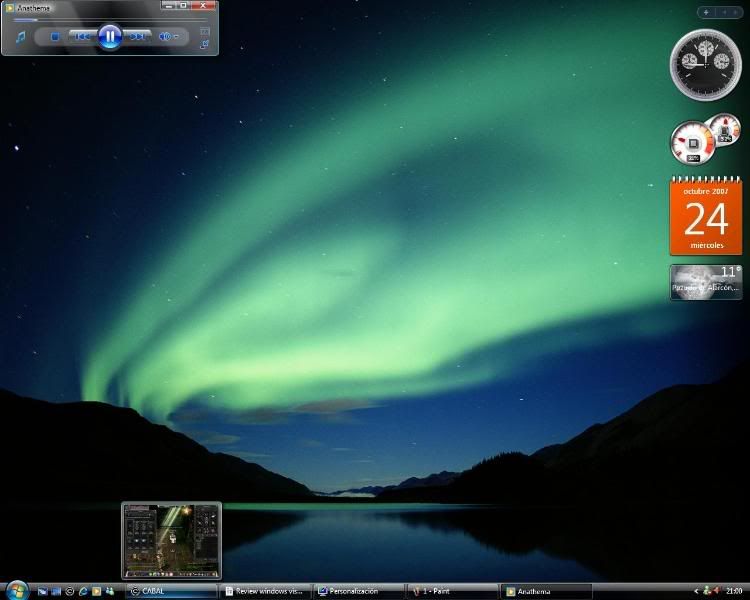
Barra lateral:
Menuda gilipollez, pero la uso, me pone, admite muchos tipos de gadgets, yo la uso con un reloj precioso, porque no decirlo, deportivo, a la ultima, se parece a mi festina, un medidor de micro y ram debajo, un calendario, para saber en que dia vivo, y debajo la temperatura y tiempo de mi pueblo, ya sabeis cual es mi pueblo...
Internet Explorer 7:
Bonito, rapido, con pestañas, y permite iniciar con varias pestañas a la vez, pero, como maximo 8, no entreis y pongais 8 paginas de inicio del tiron, porque vais a petar, windows vista te pide confirmacion hasta para programas integrados en el sistema operativo, como el administrador de dispositivos, el IE7 no pide verificacion para arrancar, es lo que llamo el tercer click, en vista muchas cosas necesitan triple click, 2 para ejecutar, y otro para confirmar que confias en el programa.
Si metes del tiron 8 paginas de inicio, puede que te pase algo muy curioso, flash player no esta instalado por defecto, y cuando 8 paginas te lo piden a la vez, y te salen 8 cuadros de si deseas instalarlo, y otros 8 de si permites la instalacion que acabas de aceptar y si confias en macromedia flash, si has comido con el y teneis una larga amistad y demas, se os va a bloquear, como es logico, empezar abriendo una web que use flash y demas, para ir metiendo los plugins, tiene una opcion para ir a una pagina de plugins de IE7, no valen mucho, personalmente sigo prefiriendo firefox, pero, no carga un carajo con cabal online abierto...
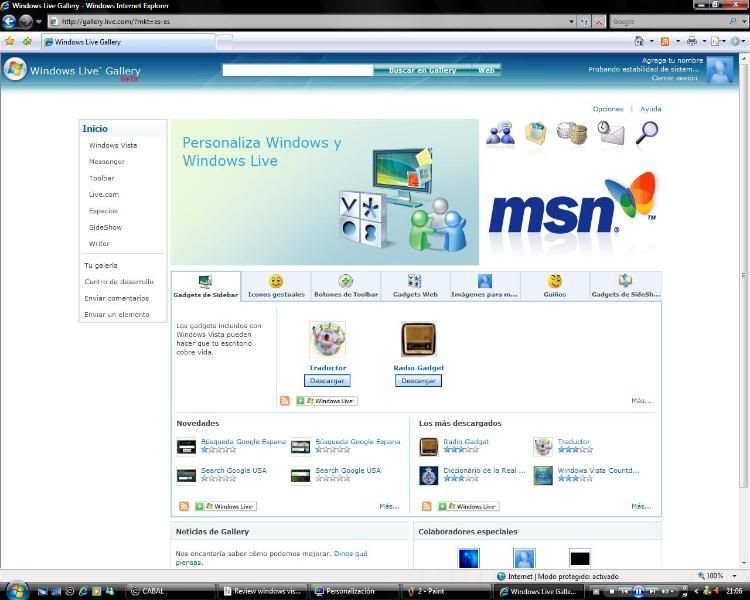
Menu Inicio:
El menu inicio no es el que era, ya no podemos ejecutar, su modo de funcionar es mucho mejor que el de xp, de lejos, pero que mejor forma de explicarlo que con un par de pantallazos...
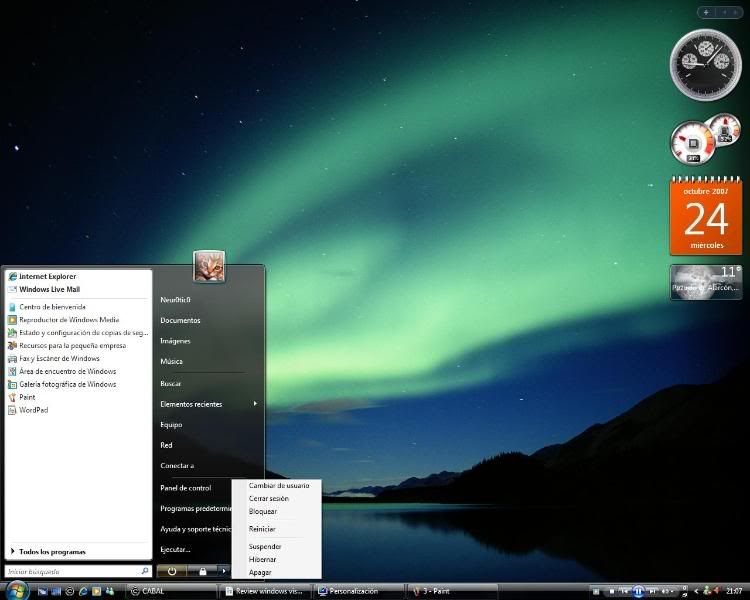
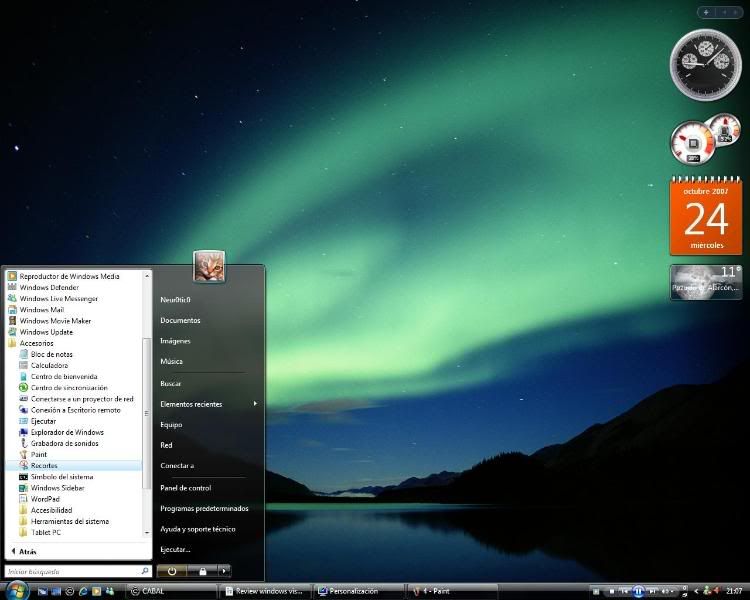
El explorador de windows:
El acabose, nos enseña el contenido de las carpetas, sin abrirlas, si son imagenes..., sino nombres de archivo, lo que sea, en cada carpeta dependiendo de su contenido nos dara opciones de ver una presentacion en diapositivas de las imagenes, agregar a listas de reproduccion, grabar a cd, despedir al tecnico...
La carpeta mis documentos paso a mejor vida, ahora se llama como el usuario, y la carpeta de documents and settings se llama usuarios.
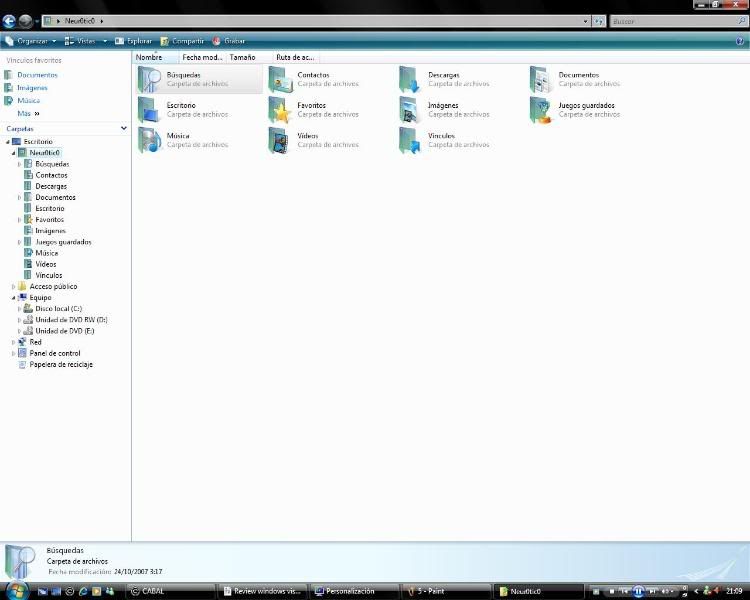
Windows Media Player 11 para Vista:
Es tan parecido al de XP, que me da cosa explicar nada, trae varios temas, en mi musica, el unico que vale la pena es el de musica clasica, para relajarte mientras windows se actualiza, tiene su modo mini como ya visteis arriba, todo igual que en xp, solo que este es para vista 64 y pilla los archivos de la biblioteca a una velocidad, superior, se nota, bastante, ademas muy estable, ahora mismo lleva 12 horas reproduciendo mp3 aleatorios, sin parar, con msn abierto y el cabalonline abierto, y sigue como la seda, en xp acababa petando el sonido de cabal o de wmp, o ambos...
Windows Live Messenger:
La unica diferencia con XP la vereis al dar a inicio por primera vez, o segunda, unas pocas..., que viene un acceso directo, para instalarlo del tiron, por lo demas, es la misma version, lo mismo, identico, suena igual, hace lo mismo, nada nuevo, quitando que el windows media player para vista 64, no lleva el complemento de "que es lo que estoy escuchando", sinceramente, me desenganche de el hace tiempo xD, pero los adictos a que todo vuestro msn sepa lo que ois, que sepais, que os vais a tener que buscar el complemento.
La barra de inicio:
La barra, es mas bonita, todo sea dicho, pero la gracia esta en las opciones, las propiedades, que tambien afectan al menu inicio, al igual que en xp, solo que en vista son 4 pestañas, no es nada complicado hacerse a el, os dejo unos pantallazos para que os hagais una idea de la configuracion tanto de las zonas de la barra, como del menu de inicio...
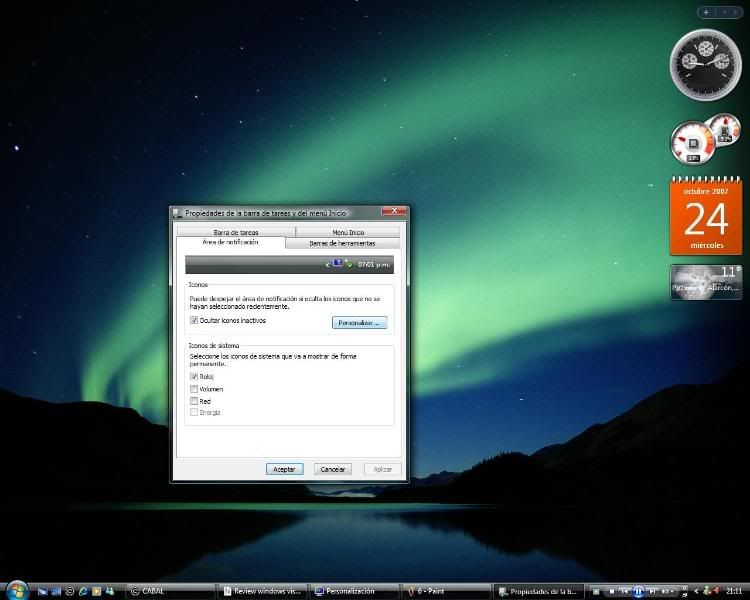
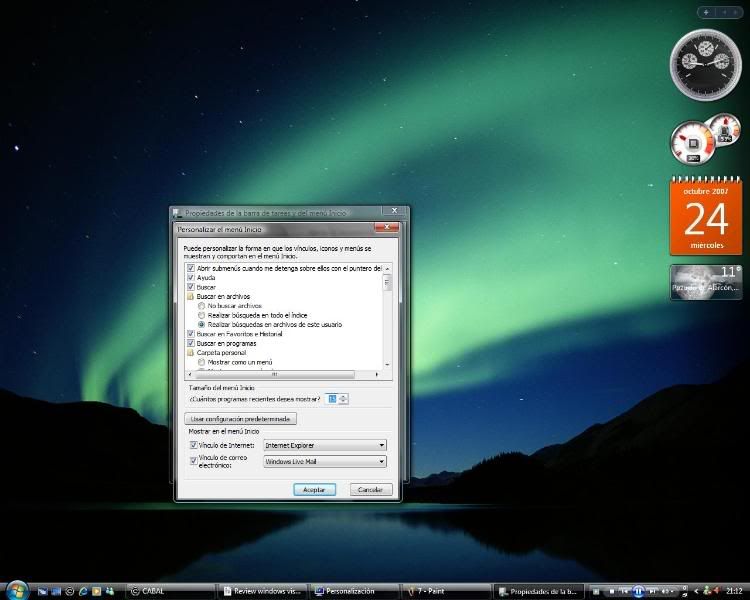
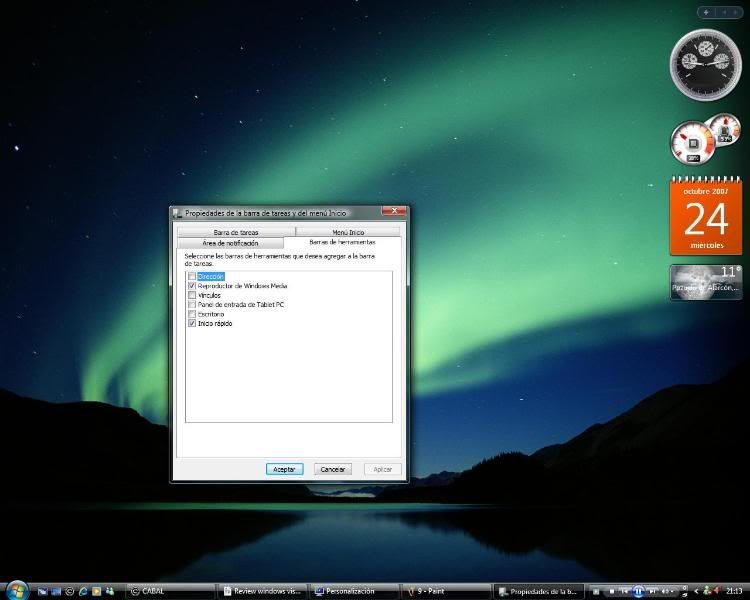
Panel de control:
Esta parte va a golpe de pantallazo, os pondre el pantallazo del panel, y luego iremos por secciones, describiendo brevemente que tenemos en cada una de ellas, aqui viene la chicha, el centro de windows vista, donde no tocaremos nada por si acaso, pero si lo haceis, por lo menos saber lo que tocais...
Pondremos primero un pantallazo de que nos encontramos en el panel de control, la vista clasica es una chorrada ponerla, es como la de XP, veamos la de vista, debajo de cada categoria (color verde) vienen las subcategorias principales en azul, pero no todas, iremos desgranando cada seccion de configuracion, y explicando las nuevas opciones, y sobre todo, para que sirven, un dato muy interesante...
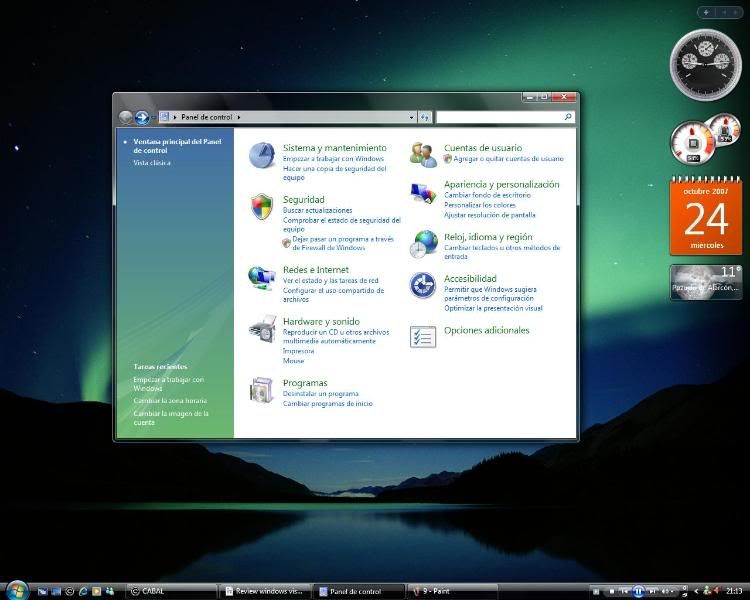
Empecemos con esas categorias...
Sistema y mantenimiento:
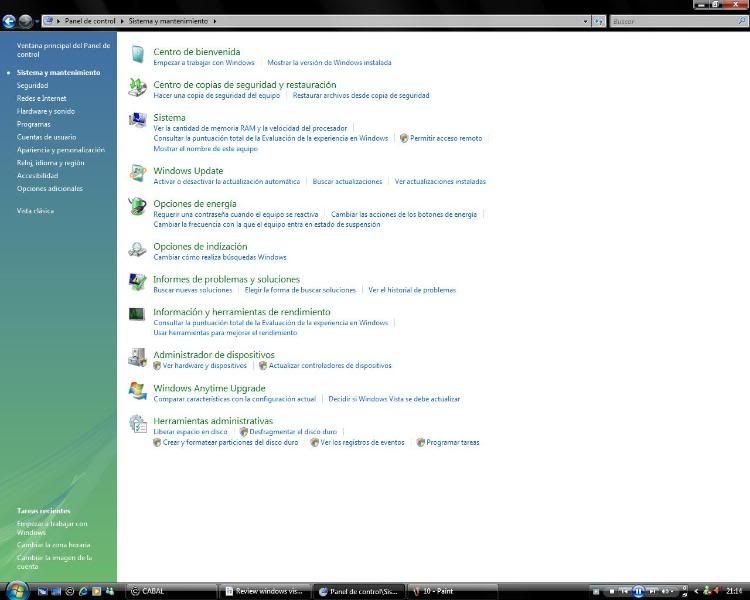
Centro de bienvenida:
Se divide en dos, da igual la que pulseis, os sale el centro de bienvenida, esa es facil...
Centro de copias de seguridad y restauracion:
Realmente tengo que explicar que es una copia de seguridad?, pues hace backups de la configuracion, o de los archivos, y las restaura...
Sistema:
Tenemos mas categorias, la opcion de ver la ram y la memoria, nos da mas datos, version de vista, puntuacion del equipo en vista (mas adelante lo veremos), nombre de usuario, clave de producto, y la opcion para cambiar la clave de producto.
La puntuacion total de la valoracion de la experiencia en windows es un invento de vista, curioso pero practico, evalua tu pc bajo los siguientes parametros:
- Calculos por segundo del procesador
- Operaciones de memoria RAM por segundo
- Rendimiento de graficos bajo Aero
- Graficos de juego, todo el tema 3D
- Velocidad de transferencia del disco duro
Tras comprobar todos esos datos, el evaluador, te da una puntuacion, sino ejecutas el evaluador no podras instalar los juegos de windows, para que sirve esto?.
Facil, van a empezar a sacar productos, que en requisitos minimos y recomendados, en caso de ser solo para vista, en lugar de ponerte tarjeta tal, tanta memoria, tal micro, simplemente te pone la puntuacion de evaluacion minima para usar el programa/juego, si tu pc la supera funcionara, la idea mala no es, la pregunta es, realmente funcionara?, todo llegara con el tiempo...
La opcion de permitir acceso remoto, permite acceso remoto..., que esperabas.
La de mostrar el nombre de este equipo, hace lo mismo que la de ver la ram y memoria...
Windows update:
Nada nuevo o destacable.
Opciones de energia:
Pocas novedades, configura la hibernacion, suspension de pantalla y demas, nos da 3 opciones genericas para configurar el equipo, energeticamente hablando, poca energia, poco rendimiento, moderados, o alto rendimiento con mucha energia,
Opciones de Indizacion:
Windows vista tiene un indice, como el google desktop, para acelerar busquedas, va solo, no hay mucho que configurar, como mucho decirle que reindexe.
Informes de problemas y soluciones:
Cada pantallazo azul que te salga, te vendra ahi, listado, y te vendra la solucion recomendada, todos los errores se guardan, yo solo tengo uno, y no se ha repetido, con lo que no tengo que ir a la opcion de mas de una vez, instalando drivers que no eran de vista me dio un pantallazo, pero al final consegui meterlos, da miedo tener drivers que no ha metido vista por su cuenta, pero me gusta el riesgo, si pasa otra vez este gestor de errores y soluciones intentara ayudarme, segun el mismo, este problema que tuve fue por un fallo de lectura escritura en la memoria ram, bastante mejor explicado que en xp desde luego, y te da la opcion de mandarlo, opinar sobre la solucion propuesta y demas, en la opcion de ver el historial de problemas, te vendra que programa, que problema, a que hora, que dia, yo tengo unos cuantos, de antes de terminar de instalar todos los controladores, de cuando se me bloqueo explorer por lo del flash, esta mañana no sabia porque no estaba el internet explorer abierto, pues ya se que se cerro solo a las 9 am, todos se envian automaticamente, no pregunta, a menos que lo configures para que pregunte, en la opcion de elegir la forma de buscar soluciones, pero sinceramente, cuanto mas reportes, mejor.
Informacion y herramientas de mantenimiento:
Si le dais al verde, vais a aparecer donde aparecisteis en nombre del equipo, y ram y procesador tambien, y la otra opcion igual, es redundante el chico, solo que al margen izquierdo te agrupa las herramientas de "optimizacion", a las cuales puedes acceder una a una tranquilamente, y como te las voy a explicar todas, un menu redundante en mi opinion, pero como es un sistema para gente de bajo conocimiento, tiene muchas cosas iguales con distinto nombre...
Administrador de dispositivos:
Como el de XP, aqui esta nuestro amigo, donde vamos mas que al baño, sino lo conoces no hay espacio para explicarlo, si lo conoces, no hace falta explicar nada.
Herramientas administrativas:
Aqui veremos a viejos conocidos, y a nuevas herramientas, las dos nuevas no son moco de pavo, la primera no es Fdisk precisamente, recuerda mas a partition magic, sobre todo en el diseño, es el particionador de disco duro de vista, todo en modo grafico en su ventana, estupendo.
El panel de eventos ya es increible, cada mensaje de advertencia, o cada mensaje de verificacion, error, de operacion exitosa, todos, estan aqui, con lo que hizo, que aplicacion, cuando, registra los eventos desde hace una hora, hasta 7 dias, y agrupa las aplicaciones, con su numero de veces, asi podemos ver que proceso o aplicacion toca mas las narices.
Dos herramientas muy utiles a la hora de buscar y valorar problemas, que al lado del gestor de informes de problemas y soluciones, hacen una gran combinacion.
Pasamos a...
Seguridad:
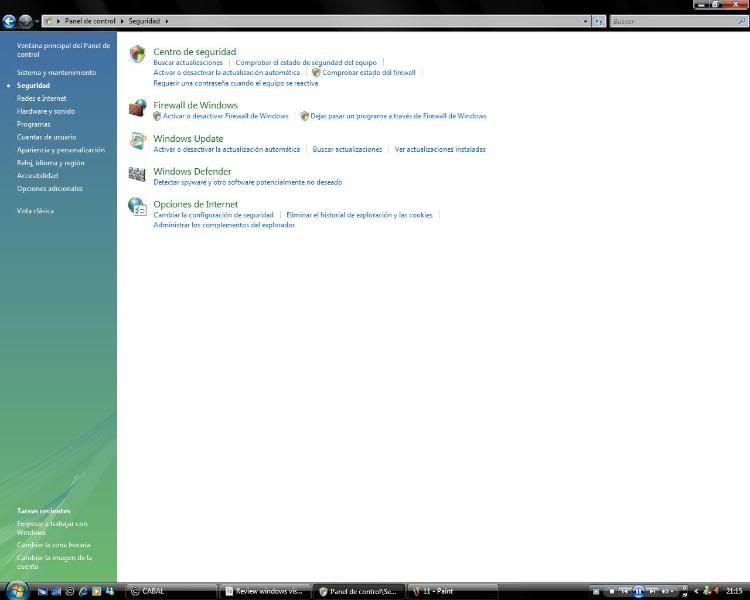
Lo unico nuevo, es el windows defender, un anty spyware, nada mas, ahi se configura xD, no tiene mas la seccion de seguridad, las de siempre, firewall, antivirus, windows update...
Redes e Internet:
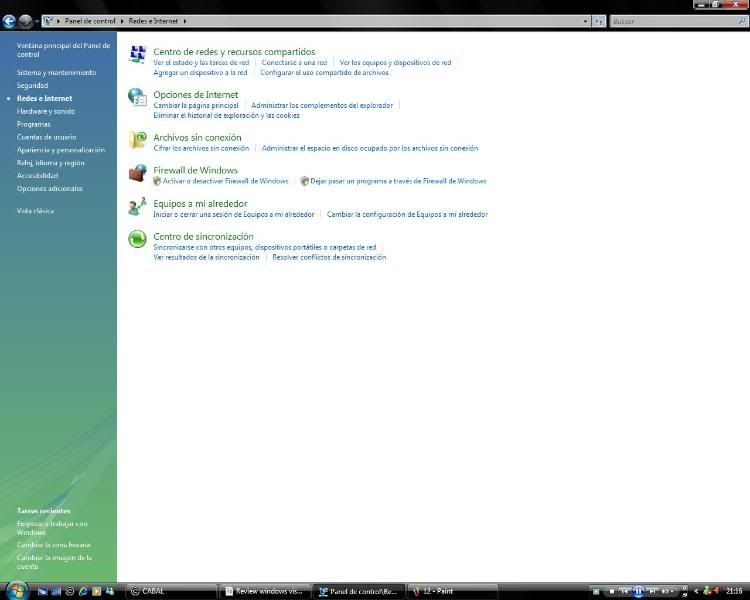
En mi caso al usar vista business tengo mas opciones que el home.
Centro de redes y recursos compartidos:
Alli configuramos las redes y los recursos compartidos, me vendra muy bien cuando tenga 50 pcs en casa, pero vamos, es donde andan todas las opciones de redes.
Opciones de internet:
Las mismas que tiene el internet explorer, pero las mismas, el mismo cuadro de herramientas.
Archivos sin conexion:
Nos permite gestionar las webs para trabajar sin conexion, yo como no uso de eso, pues esta todo a 0, pero vamos, no es la cache como se podria pensar, la cache esta en opciones de internet, esto es para navegar sin conexion.
Firewall de windows:
Repetimos, lo mismo que en seguridad.
Equipos a mi alrededor:
Detecta los pcs conectados a tu red, y te conecta con ellos, tienes que iniciar una sesion de equipos a mi alrededor, puedes permitir q vean tu imagen, permite usar aplicaciones de redes entre ellos principalmente, con esto configuras una red de una pequeña empresa en cero coma.
Centro de sincronizacion:
Utiliza la carpeta de archivos sin conexion, para sincronizarla con los demas equipos en el perfil de sincronizacion de la red, lo cual nos viene muy bien tras hacernos amigos de los equipos de alrededor...
Y pasamos a...
Hardware y Sonido:
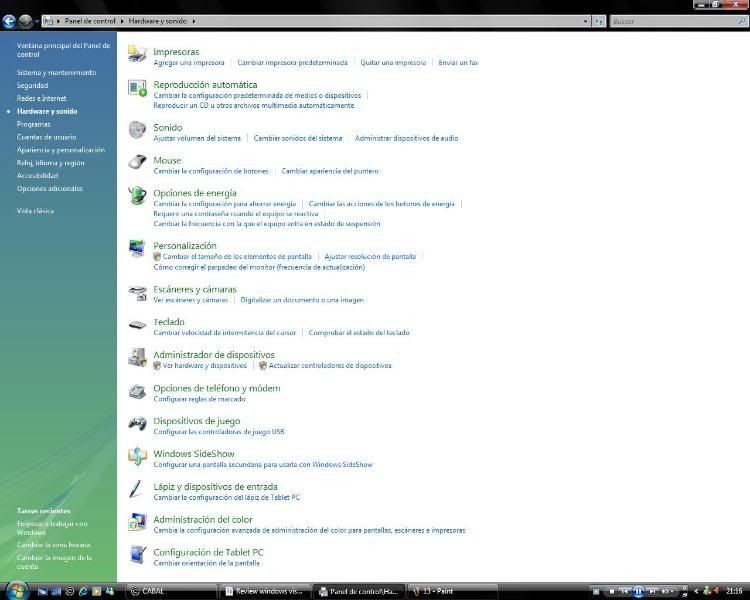
Impresoras:
No necesita explicacion...
Reproduccion automatica:
Nos permite configurar, que hara el pc, solito, sin andar preguntando todo el dia, segun lo que le metamos, un cd de video, de audio, de imagenes, en blanco, y demas, poco mas tenemos aqui.
Sonido:
Lo de siempre, el dispositivo, los sonidos de windows y los volumenes, en vista, los volumenes se diferencian, salen varios volumenes, el de windows, el de los altavoces, si esta el media player, el de media player, para manejarlos independientemente.
Mouse:
Nada nuevo desde windows 95... o antes...
Opciones de energia:
Ya explicado, menu repetido, otro mas.
Personalizacion:
Color y apariencia de las ventanas:
Aqui es donde quitamos las transparencias, o cambiamos el color de las mismas, o de las ventanas no transparentes, tambien activamos aero aqui, para desactivarlo tendremos que ir a la opcion de abrir las opciones de apariencia clasica.
Fondo de escritorio:
Salen fondos para morirte, esto lleva muchos fondos de serie, todos catalogados por categoria, y en lugar de preguntarte, si centrado, expandido o mosaico, te sale una imagen que te muestra como quedaria la imagen que te pregunta, como debe colocarse la imagen?, como os dije, todo mascadito.
Protector de pantalla:
El de siempre.
Sonido:
Sin novedades al frente.
Punteros del mouse:
Nos manda a la pestaña de punteros de la configuracion del ratond e siempre.
Tema:
Aqui es donde le decimos, que windows vista, o clasico, o examinar...
Configuracion de pantalla:
Resolucion, profundidad de color, opciones avanzadas, igual que en xp.
Escaneres y camaras:
Nada nuevo, añade, quita, actualiza.
Teclado:
Sin novedad al frente.
Administrador de dispositivos:
Otra vez el mismo menu, luego algunos dicen que no encuentran algunas opciones, y las importantes estan por todas partes!!!!.
Opciones de telefono y modem:
Si tienes que usar esto, pillate una ADSL de una vez...
Dispositivos de juego:
Para configurar ese pad que nunca conectare, o ese jostick que nunca quise, ademas de configurarlo.
Windows SideShow:
Es tan raro que da grima, sirve para configurar un dispositivo secundario, como un movil, una pda, para poder acceder a la informacion del equipo, aunque este este apagado..., el dispositivo obviamente, tiene que ser compatible con la tecnologia Windows sideshow, que cosas mas raras...
Lapiz y dispositivos de entrada:
Para configurar los lapices para pc, no tiene mas gracia.
Administracion del color:
Permite administrar perfiles de color distintos, para la impresora, fax, pantalla, todo lo que tengas con color enchufado al equipo.
Configuracion de Tablet PC:
Adivinar para que sirve..., esta la dejo ahi, a ver si alguien se lo imagina.
Programas:
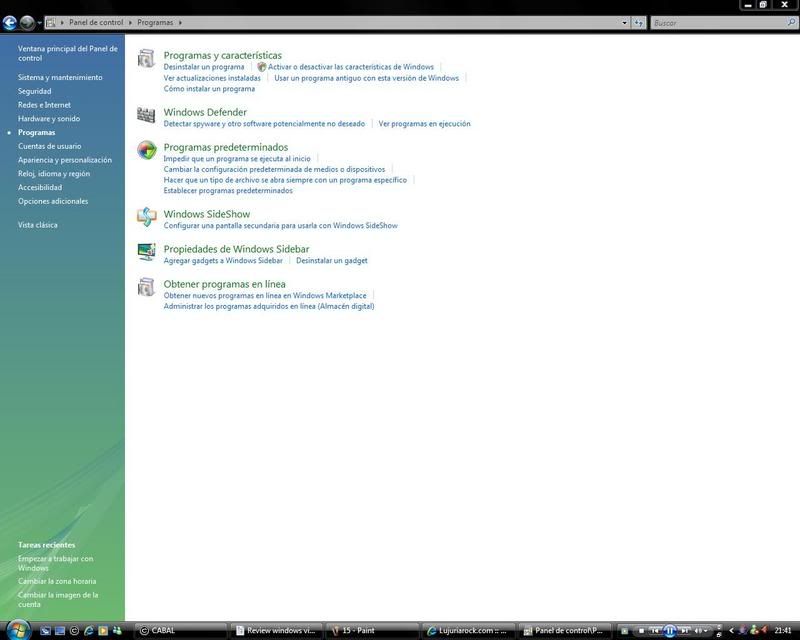
Lo estais viendo, llevo tecleando horas, y vuelven los mismos menus, vamos a los que no hemos comentado...
Programas y caracteristicas:
Lo unico que puede, que no os suene, es Activar o desactivar caracteristicas de windows (principalmente para meter los juegos, que vista trae mas...), usar un programa antiguo no es mas que el asistente para compatibilidad de programas de windows xp...
Programas predeterminados:
Nos permite asignar a ciertos programas, ciertos tipos de contenido, por ejemplo, multimedia a windows media player, la opcion de asociar un tipo de archivo o protocolo con un determinado programa, pues adivinar, nos saca todas las extensiones registradas en el sistema, y nos permite elegir que programa abrira los archivos con esa extension, asi de simple.
La configuracion de reproduccion automatica de nuevo...
Configurar acceso y programas predeterminados:
Casi como programas predeterminados, pero con menos opciones, personalmente pienso que sobra, es para poner el explorador de internet predeterminado, lector de noticias, gestor de correo etc...
Propiedades de windows sidebar:
Para configurar la barra lateral, tambien podeis darle directamente a la barra propiedades...
Obtener programas en linea:
Windows marketplace, ese maravilloso lugar, en ingles, donde solo se puede pagar con tarjetas de credito de estados unidos, para comprar programas, algo gratis hay, como los addons del IE7.
Cuentas de usuario:
Ni pantallazo se merece, lo mismo de siempre...
Apariencia y personalizacion:
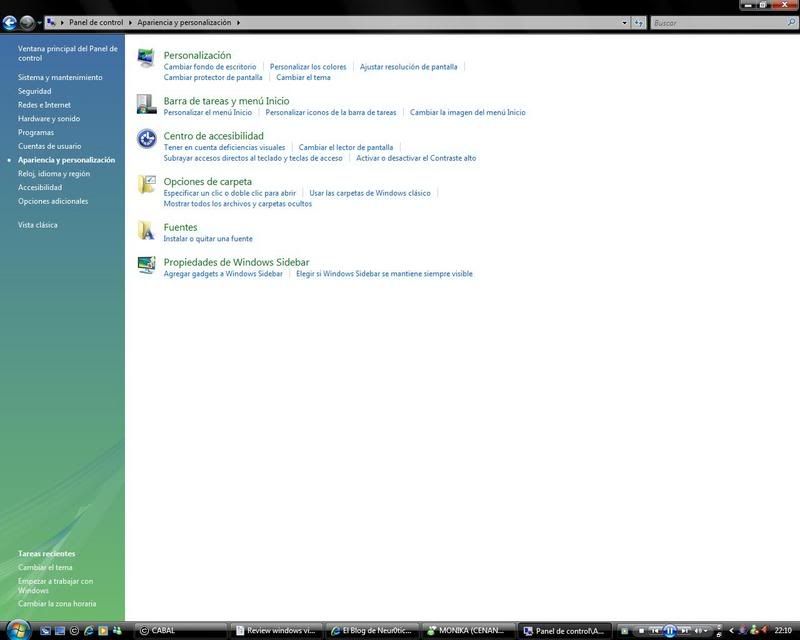
A estas alturas, vereis que lo que no esta repetido, es obvio y viene de XP, con lo que el pantallazo, lo explica todo, no es que este vago, es que es asi...
Reloj, Idioma y region:
Ni pantallazo, como cuentas de usuario, mas simple no puede ser, poner el pc en hora, como curiosidad, decir que vista se sincroniza con time.microsoft.com, o sea que configurar bien la zona horaria, o el reloj se ira a la hora de otro pais solito.
Si necesitaras opciones de accesibilidad no estarias leyendo esto, aun asi son las mismas que en XP.
Opciones Adicionales:
Nos permite usar una aplicacion llamada, texto a voz, el que no sepa para que sirve que proceda a un expecialista, tambien mete ahi las opciones que el hardware añade al panel de control, como puede ser el panel de control de envidia.
Y con esto terminamos la review.
Saludos.



